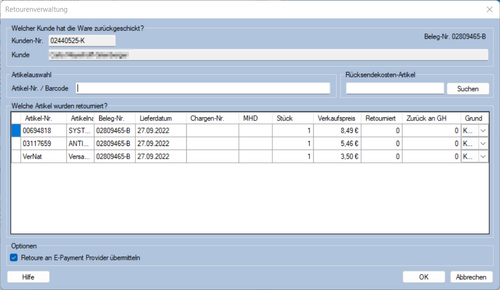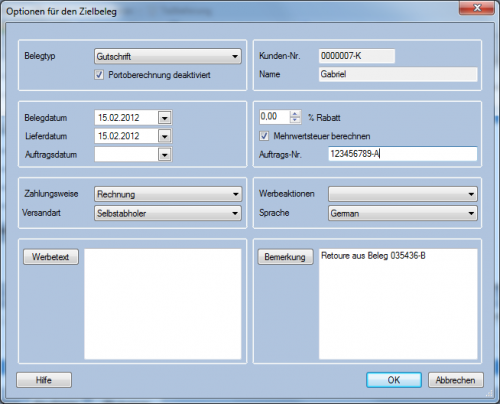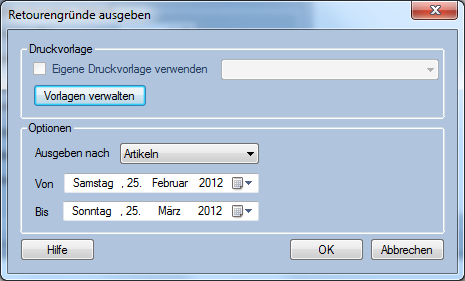Retourenverwaltung
Einleitung
Zur Erfassung von Reklamationen, Reparaturen und Falschlieferungen dient die Retourenverwaltung.
Sie können einem Retourenbeleg erstellen, indem Sie unter Adressen (F7) einen Rechtsklick auf den Beleg im Bereich Belege der letzten X Tage ausführen und im Kontextmenü Retouren (markierter Beleg) wählen, sofern es sich um eine Retoure aus einem bestimmten Beleg handelt. Für eine Retoure, die aus mehreren Belegen besteht, wählen Sie die Option Retouren (ab Belegdatum). Hierbei wird das Belegdatum des angeklickten Beleg als Filter genutzt, und nur neuere Beleg bzw. deren Posten werden angezeigt.
Es erscheint ein Dialog mit den retournierbaren Artikeln.
Hinweis: Belegtypen, die den Bestand nicht reduzieren, enthalten keine retournierbaren Artikel und können damit nicht retourniert werden.
- Welcher Kunde hat die Ware zurückgeschickt? Hier finden Sie die Angaben zum Kunden.
- Kunden-Nr. Die Kundennummer des Kunden.
- Startdatum oder Beleg-Nr.
- Wenn die Retourenverwaltung für einen bestimmten Zeitraum aufgerufen wurde, das Datum, ab dem die retournierbaren Artikel ermittelt wurden, d.h. das Belegdatum des angeklickten Belegs.
- Wenn die Retourenverwaltung für einen bestimmten Beleg aufgerufen wurde, die Belegnummer des angeklickten Belegs.
- Kunde: Der Name des Kunden.
- Artikelauswahl
- Artikel-Nr. / Barcode Hier können Sie eine Artikelnummer oder einen Barcode eingeben (oder einscannen), der in der Postenliste gesucht wird. Pro Scanvorgang wird ein Stück retourniert.
Die Zeile des letzten eingescannten Artikels wird fett hervorgehoben.
- Artikel-Nr. / Barcode Hier können Sie eine Artikelnummer oder einen Barcode eingeben (oder einscannen), der in der Postenliste gesucht wird. Pro Scanvorgang wird ein Stück retourniert.
- Rücksendekosten-Artikel Hier können Sie einen Artikel angeben, der immer zu dem Rücksende-Beleg hinzugefügt wird, um dem Kunden Versandkosten zu erstatten.
- Suchen Durch Klick auf diesen Button können Sie den Artikel über die Artikelsuche ermitteln.
- Welche Artikel wurden retourniert? Hier haben Sie die Möglichkeit, die retournierte Stückzahl sowie den Retourengrund anzugeben. Es muss mindestens ein Artikel retourniert werden.
Wenn Retourniert > 0 und Stück > Retourniert wird die Zeile gelb dargestellt
Wenn Stück = Retourniert wird die Zeile grün dargestellt - Retoure an E-Payment Provider übermitteln: Übergibt automatisch den Betrag der Retoure an den Zahlungsdienstleister um eine automatische Rückerstattung des Betrages auszuführen. Der Rückzahlungsbetrag wird direkt als Rückzahlung im Beleg eingebucht.
Bestätigen Sie Ihre Eingaben mit OK, um die Optionen für den Zielbeleg zu erreichen.
Optionen für den Zielbeleg
In diesem Dialog bestimmen Sie die Eigenschaften des Beleges, der für die Retoure erstellt werden wird.
- Belegtyp: Hier wird der der Belegtyp des Zielbeleges ausgewählt. Es werden nur Ausgabe-Belegtypen angezeigt, also Gutschriften.
- Ist mehr als ein Belegtyp als Ausgabe-Belegtyp gekennzeichnet, dann wird beim Ausführen der ersten Retoure an einem Arbeitsplatz der alphabetisch erste Belegtyp vorausgewählt. Sobald Sie einmal einen Belegtyp ausgewählt haben, wird dieser im lokalen Windos-Benutzerprofil gespeichert. (In <user>\Documents\Mauve System3\Einstellungen in der Datei settings.<Kundenummer>.xml in <Section Name="Misc"> unter dem Schlüssel <Key Name="GutschriftBelegeTypId" Value="2" />). Dieser Belegtyp wird dann bei weiteren Aufrufen an diesem Rechner und mit demselben Windows-Benutzer vorausgewählt.
- Die übrigen Felder entsprechen den Feldern auf Belege (F8) und werden mit den Werten des Ursprungsbelegs gefüllt. In die Bemerkung wird automatisch ein Hinweis auf den Quellbeleg eingetragen.
Die Portoberechnung richtet sich defaultmäßig nach dem Ursprungsbeleg.
Hinweise
- Wenn Sie die retournierten Artikel nicht wieder verkaufen wollen bzw. dürfen (z.B. Arzneimittel), sollte der Retouren-Belegtyp keine Auswirkungen auf den Bestand haben. Sollen die Artikel zunächst noch eine Prüfung durchlaufen, können Sie später über einen Lagerzugang hinzugebucht werden.
- Um die Erstattung an den Kunden zu vereinfachen, können Sie eine Zahlungsweise vom Typ Lastschrift wählen, um den Beleg dann über M-DTA auszubuchen.
Auswertung Retourengründe
Die Retourengründe können Sie unter Auswertung / Artikel / Retourengründe auswerten.
- Siehe auch:
- Adressen (F7)
- Retourengründe
- Belegtypen